طريقة تشغيل وضع الكمبيوتر اللوحي في ويندوز 10 والخروج من الوضع
جدول المحتويات:
قامت Microsoft بتحسين العديد من الوظائف وإضافة العديد من الإعدادات الجديدة في تطبيق إعدادات Windows 10 v1703. إذا فتحت لوحة الإعدادات ، فستلاحظ وجود خيار جديد في لوحة الإعدادات تسمى الألعاب . تحت فئة الألعاب ، يوجد خيار يسمى وضع الألعاب . وبعبارة بسيطة ، يساعد "وضع اللعبة" المستخدمين على تحسين نظامهم وتشغيل أي لعبة بسلاسة أكبر. ووفقًا لمايكروسوفت ، يمكن للمستخدمين تشغيل أي لعبة تقريبًا باستخدام تجربة أكثر سلاسة باستخدام Game Mode.
Windows 10 Game Mode
Game Mode هو مصطلح صاغه Microsoft لأجهزة الكمبيوتر. يساعد هذا الوضع المستخدمين على استخدام معظم موارد النظام للعبة حتى يتمكن اللاعب من الحصول على تجربة أفضل للمستخدم. للتخلص من التباطؤ غير المرغوب فيه ، نقص معدل الإطار ، إلخ. تم تقديم هذا الوضع في Windows 10 V1703 أو Creators Update.
بعد تمكين Game Mode ، سيستخدم الكمبيوتر الخاص بك معظم وحدة المعالجة المركزية ووحدة معالجة الرسومات GPU للعب اللعبة. سيتم إيقاف العمليات الخلفية غير المرغوب فيها وغير ذات الأولوية تلقائيًا. تتضمن عمليات الخلفية غير المرغوب فيها عمليات تفحص عشوائية لمكافحة الفيروسات ، وما إلى ذلك - للأسف ، لا يوجد خيار للمستخدم لإيقاف أو تشغيل عملية خلفية معينة أثناء تمكين وضع اللعبة.
تمكين وضع اللعب واستخدامه في نظام التشغيل Windows 10
لتمكين "وضع الألعاب" في نظام التشغيل Windows 10 ، افتح "لوحة الإعدادات" وانتقل إلى قسم الألعاب . على الجانب الأيسر ، سترى خيار Game Mode . انقر فوقها وقم بتبديل الزر لتمكين "وضع الألعاب" على الفور.

بعد تمكين "وضع اللعبة" من "لوحة الإعدادات" ، تحتاج إلى تنشيطه في اللعبة الفردية. لهذا ، يجب عليك تمكين شريط اللعبة ، والتي يمكن العثور عليها على نفس الشاشة التي عثرت فيها على Game Mode. افتح قسم Game Bar وقم بتمكين الخيار المسمى تسجيل مقاطع الألعاب ولقطات الشاشة والبث باستخدام شريط اللعبة .
الآن افتح أي لعبة واضغط على Win + G لإظهار شريط اللعبة. في شريط اللعبة ، ستجد رمز ترس الإعدادات. انقر فوقها.

بعد ذلك ، يمكنك اختيار خيار يسمى استخدام وضع اللعبة لهذه اللعبة أسفل علامة التبويب عام . يجب عليك تحديد مربع الاختيار.

سيتم تشغيل "وضع اللعبة" الآن لهذه اللعبة بعينها. إذا كنت تريد تعطيل Game Mode لأية لعبة ، فانتقل إلى نفس الشاشة وألغ تحديد المربع.
أخبرنا إذا كنت تجده مفيدًا وإذا كان يحدث فرقًا.
اقرأ التالي : TruePlay anti ميزة -cheat في Windows 10.
تمكين متصفح Cortana in Edge واستخدامه

تم تصميم Cortana ، الذي يتم تشغيله بواسطة Bing ، مباشرةً في Windows 10. تعرف على كيفية تمكين التكامل واستخدام Cortana في متصفح Edge.
زيادة أداء اللعبة على htc one x باستخدام modder اللعبة
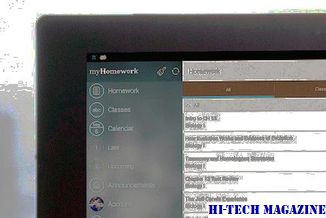
إليك كيفية زيادة أداء اللعبة على HTC One X باستخدام Game Modder على ألعاب مثل Asphalt.
كيفية فتح وضع معززة اللعبة في هواتف xiaomi التي تعمل بنظام miui 9

لا يمكنك العثور على Game Booster بعد الآن؟ إليك طريقة رائعة لإلغاء تأمين وضع Game Booster المخفي في هواتف Xiaomi التي تشغل MIUI 9. اقرأ على!







